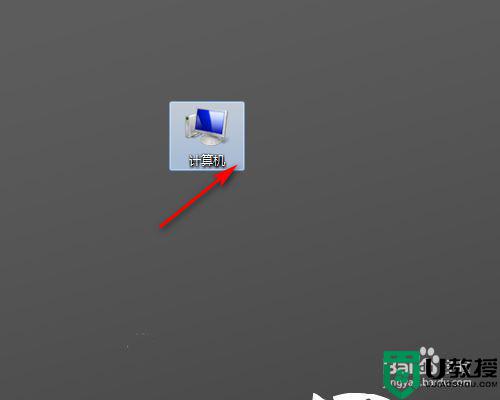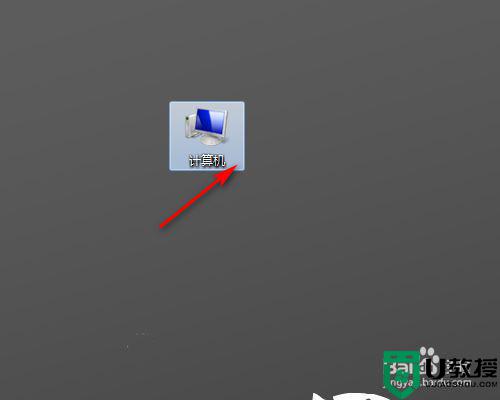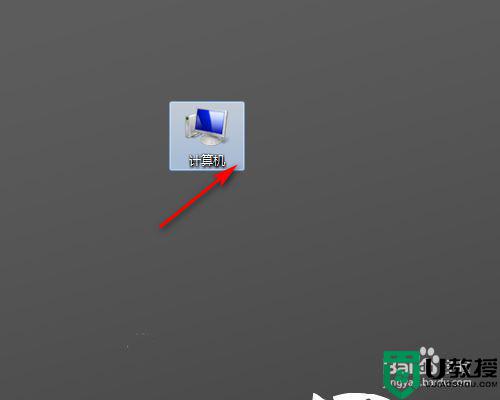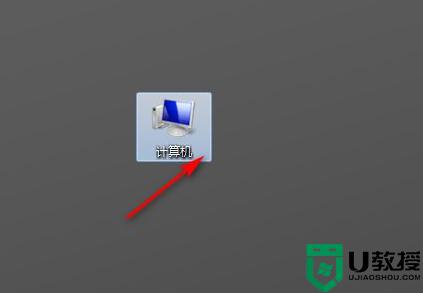win7笔记本电脑恢复出厂设置方法 笔记本电脑怎么win7恢复出厂设置
时间:2022-08-05作者:xinxin
当用户在长时间使用win7笔记本电脑的过程中,难免会遇到系统运行的一些故障问题,有些用户会对电脑进行系统重装,当然我们也可以事先对win7笔记本电脑进行系统恢复出厂设置,那么笔记本电脑怎么win7恢复出厂设置呢?下面小编就来教大家win7笔记本电脑恢复出厂设置方法。
推荐下载:win7纯净版镜像
具体方法:
1、首先打开计算机,如图所示。
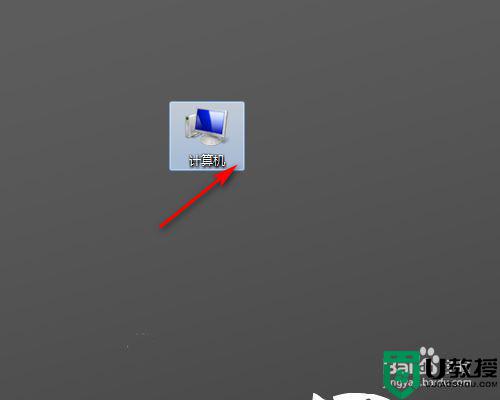
2、然后点击打开控制面板,如图所示。
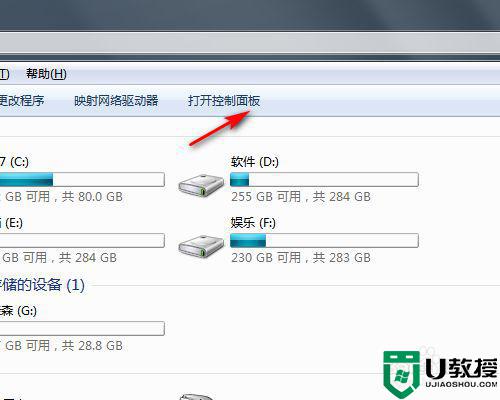
3、然后点击系统和安全,如图所示。
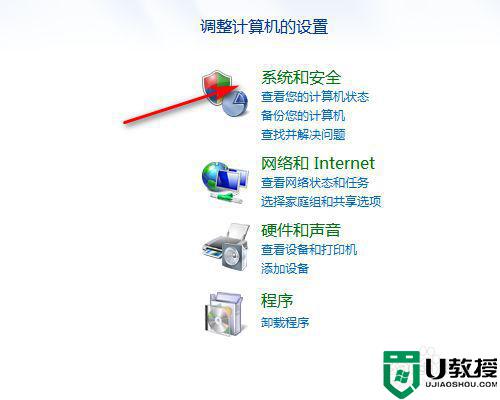
4、然后点击备份你的电脑,如图所示。
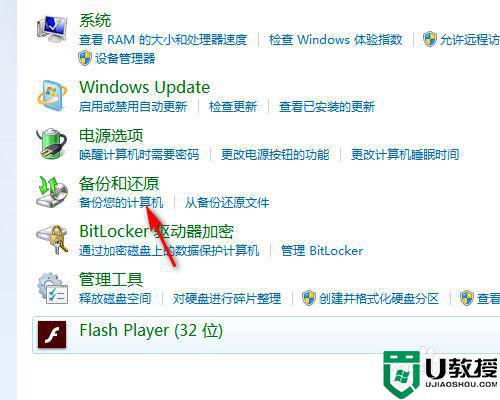
5、然后点击恢复系统设置或计算机,如图所示。
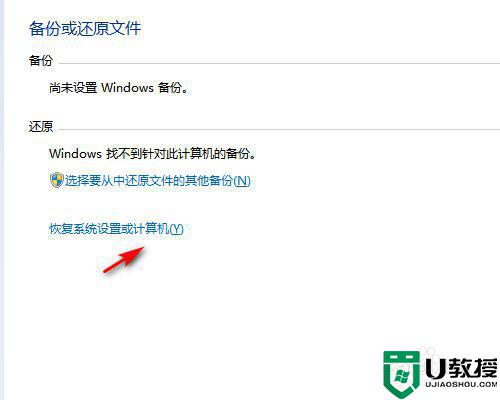
6、最后打开系统还原即可,如图所示。
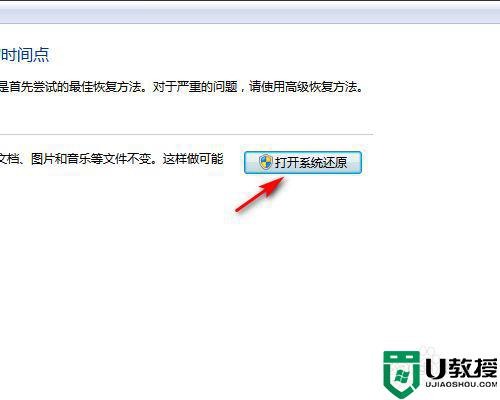
上述就是小编教大家的win7笔记本电脑恢复出厂设置方法了,还有不懂得用户就可以根据小编的方法来操作吧,希望能够帮助到大家。